Als u problemen ondervindt bij het casten naar uw apparaat op Windows 10, zijn er een paar dingen die u kunt proberen om het probleem op te lossen. Zorg er eerst voor dat de cast-functie is ingeschakeld in de Windows 10-instellingen. Probeer vervolgens uw apparaat en uw Windows 10-computer opnieuw op te starten. Als dat niet werkt, probeer dan je netwerkverbinding te resetten. Als u nog steeds problemen ondervindt, zijn er een paar andere dingen die u kunt proberen. Zorg er eerst voor dat uw apparaat compatibel is met de cast-functie van Windows 10. Probeer vervolgens de stuurprogramma's van uw apparaat bij te werken. Als dat niet werkt, probeer dan de stuurprogramma's van uw apparaat te verwijderen en opnieuw te installeren. Als u nog steeds problemen ondervindt, kunt u contact opnemen met de fabrikant van uw apparaat of Microsoft voor hulp.
hoe greasemonkey te gebruiken
Vandaag zullen we het hebben over de meest elementaire en meest gebruikte functie van Windows 10. Weergave uitzenden naar apparaten is een van de meest gebruikte functies. Maar met de groei van kansen neemt ook het aantal fouten en bugs toe. Maar als je het vindt Casten naar apparaat deze functie werkt niet in Windows 10, dan zal dit bericht je helpen het probleem op te lossen.
Gebruikers gebruiken de uitzendfunctie vaak om films en shows te bekijken van hun apparaten met een klein scherm naar een apparaat met een groot scherm. Ik weet dat de computer een groter scherm heeft, maar niet zo groot voor het hele gezin dat bij elkaar zit. HDMI, VGA-aansluiting en gebruik van USB-drives. Sluit gewoon uw Windows 10-systeem aan op een Smart TV of projector en u bent klaar.
Casten naar apparaat werkt niet op Windows 10
Er kunnen verschillende redenen zijn waarom uw systeem niets kan casten. Deze redenen kunnen een zwakke netwerkverbinding zijn, het apparaat wordt niet gedetecteerd, firmwarefout bij het weergeven van het apparaat, enz. Maar laten we aannemen dat alles in orde is met het uitzendapparaat, maar niet met uw Windows 10-apparaat. Als dat het geval is, kunt u de onderstaande methoden proberen:
- Schakel netwerkdetectie in
- Werk netwerkstuurprogramma's bij
- Controleer uw streamingopties
- Wijzig Cast to Device-instellingen in Windows Defender Firewall
- Controleer de stuurprogramma-instellingen voor het Microsoft LLDP-protocol
- Voer de probleemoplosser voor hardware uit.
Je kunt meer methoden online vinden. Maar vandaag zullen we kijken naar de eenvoudigste en meest effectieve methoden.
1] Schakel netwerkdetectie in
Als je een nerd bent, weet je waarschijnlijk hoe netwerken werken. Windows 10 houdt alle netwerken standaard privé. Maar om iets uit te zenden, moet u netwerkdetectie inschakelen zodat het apparaat kan worden gezien.
- Klik winnen + P sleutels, loop het venster gaat open.
- Type CONTROLE en druk op Enter. IN CONTROLE Paneel zal openen.

- In Configuratiescherm vinden Centrum voor communicatie en gegevensoverdracht en klik erop.
- Klik in het linkerpaneel op Wijzig geavanceerde instellingen voor delen .
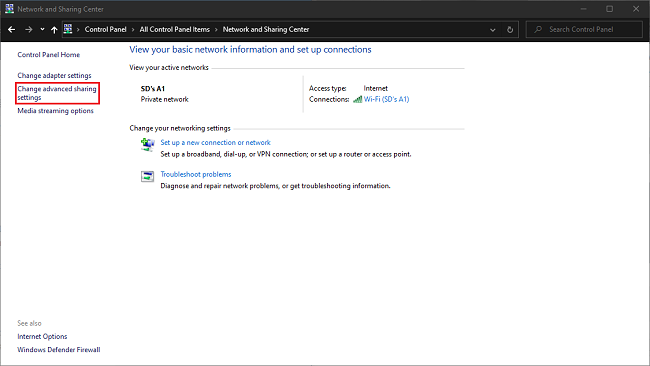
- Verhoog in het instellingenvenster voor geavanceerd delen Gast of openbare opties . Online ontdekking, klik Schakel netwerkdetectie in .
- Volg stap 5 voor Bestanden en printers delen en klik op Wijzigingen opslaan .
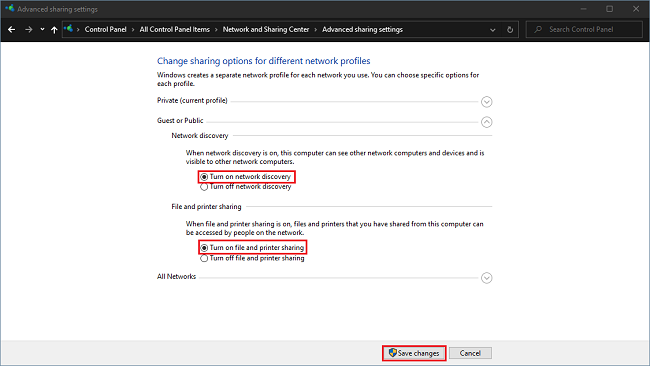
- Je kunt nu opnieuw proberen naar je apparaat te casten.
Als de fout nog steeds aanwezig is, kunt u doorgaan naar de volgende methode.
2] Werk netwerkstuurprogramma's bij
We zien vaak dat er fouten optreden als gevolg van verouderde of beschadigde stuurprogramma's. Er kunnen verschillende manieren zijn stuurprogramma-update , van stuurprogramma downloaden handmatig bijwerken. Vandaag zullen we zien hoe u stuurprogramma's handmatig kunt bijwerken.
Excel foutmeldingen
- Klik winnen + X sleutels. IN Snel Toegang het menu wordt geopend.
- druk op Apparaat Bedrijfsmanager .
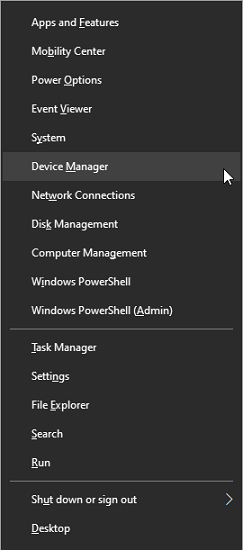
- IN Apparaat Bedrijfsmanager raam, kijk Netto adapters en klik erop.
- Zoek uw draadloze adapter (als u draadloos verbinding maakt), klik er met de rechtermuisknop op en selecteer Vernieuwen Bestuurder .
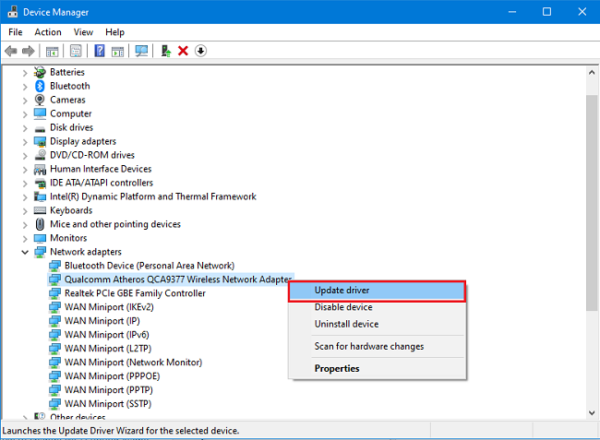
- Klik in het updatevenster op Zoekopdracht automatisch voor bijgewerkt Bestuurder software .
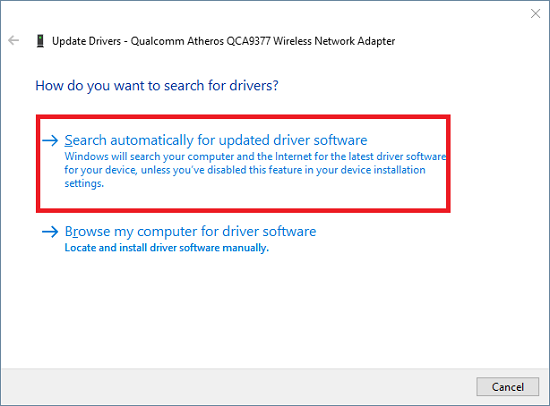
Als er updates beschikbaar zijn, worden deze automatisch geïnstalleerd. Wanneer het proces is voltooid, probeer je opnieuw te casten vanaf je apparaat. Zorg ervoor dat uw systeem is ingesteld om automatisch updates te installeren. Als dit niet het geval is, genereert deze methode een fout.
3] Controleer uw streamingopties
Vaak willen we iets doen, maar kunnen we het niet doen omdat we niet genoeg rechten hebben. Maar voor meer veiligheid moet u ervoor zorgen dat u de nieuwste stuurprogramma's op uw systeem hebt geïnstalleerd.
- Klik winnen + P sleutels, loop het venster gaat open.
- Type CONTROLE en druk op Enter. IN CONTROLE Paneel zal openen.

- IN CONTROLE Paneel zoekopdracht Netto En Delen Centrum en klik erop.
- Klik in het linkerpaneel op Half streamen opties .

- Als mediastreaming is uitgeschakeld, moet u dit inschakelen. druk op Schakel mediastreaming in .
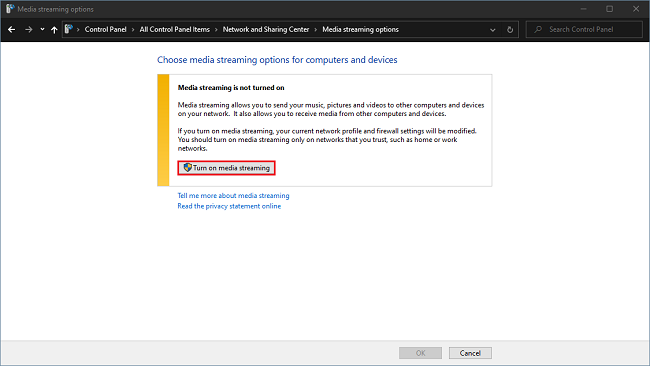
- Zorg ervoor dat uw apparaat zichtbaar is op het lokale netwerk. Sta het delen van media op verschillende apparaten toe en klik Prima .
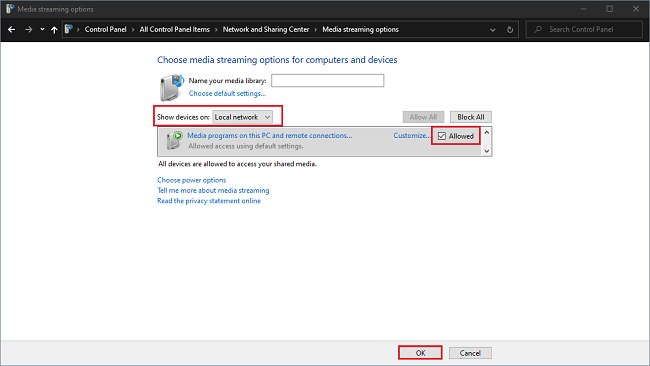
Zodra deze wijzigingen zijn aangebracht, start u uw systeem eenmaal opnieuw op en bent u klaar.
4] Wijzig uitzending naar apparaatinstellingen in Windows Defender Firewall
Er zijn momenten waarop de verbinding wordt onderbroken vanwege firewallbeveiliging. Het is mogelijk dat de firewall die u gebruikt voor beveiligingsdoeleinden wordt onderbroken.
- Klik winnen + P sleutels. IN loop het venster gaat open.
- Type CONTROLE en druk op Enter.

- In Configuratiescherm vinden Windows Defender-firewall en klik erop.
- Klik in het linkerpaneel op Sta een app of functie toe via Windows Defender Firewall .
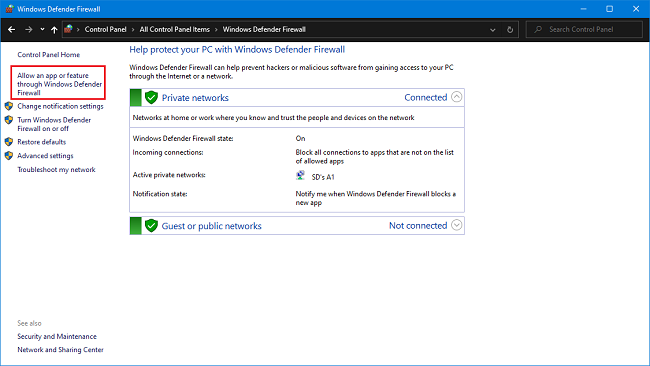
- Zoekopdracht Uitzenden naar apparaat op de lijst Toegestane apps en functies .
- Zeker weten dat Privaat En Openbaar , zijn beide selectievakjes aangevinkt. Zo niet, klik dan Instellingen veranderen vink dan beide vakjes aan.
- druk op Prima en je bent klaar om te gaan.
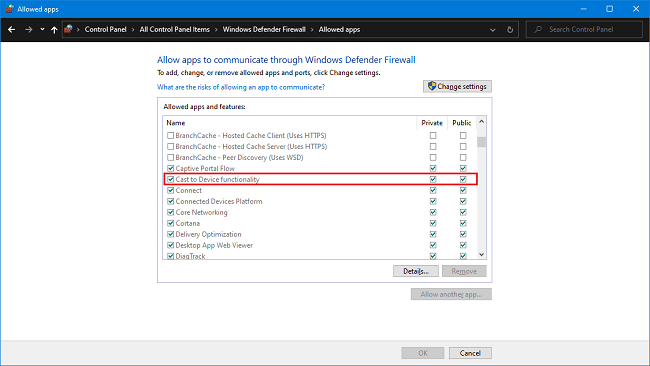
Deze methode zorgt ervoor dat casten naar apparaat is ingeschakeld op zowel particuliere als openbare netwerken. Kortom, dit is de beste manier om te controleren op toestemmingsproblemen als de firewall is ingeschakeld.
5] Controleer de stuurprogramma-instellingen van het Microsoft LLDP-protocol.
Nu is het laatste redmiddel voor u om de instellingen van uw netwerkadapter te controleren. Als de stuurprogramma's van uw netwerkadapter up-to-date zijn en de firewall u toestaat uw apparaat uit te zenden, dan is dit een goed moment om uw adapterinstellingen te controleren. Soms kunnen instellingen veranderen als gevolg van meerdere beschikbare adapteropties op uw systeem. De belangrijkste reden hiervoor is het gebruik van Wi-Fi en Ethernet om verbinding te maken met netwerken.
windows 10 game mode ontbreekt
- Klik winnen + P sleutels, loop het venster gaat open.
- Type CONTROLE en druk op Enter. IN Controlepaneel zal openen.

- In Configuratiescherm vinden Centrum voor communicatie en gegevensoverdracht en klik erop.
- Klik in het linkerpaneel op Verander adapterinstellingen .
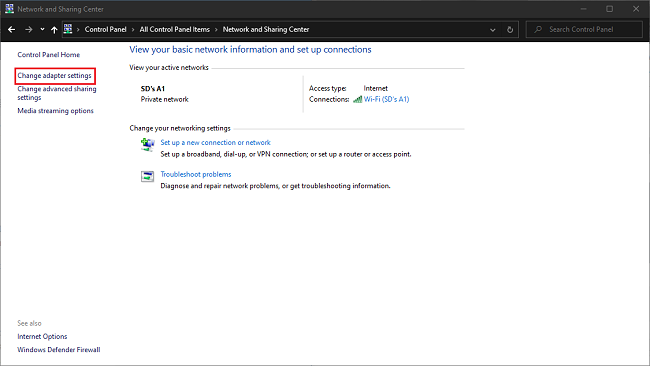
- Klik nu met de rechtermuisknop op de adapter waarmee u bent verbonden en klik Eigenschappen .
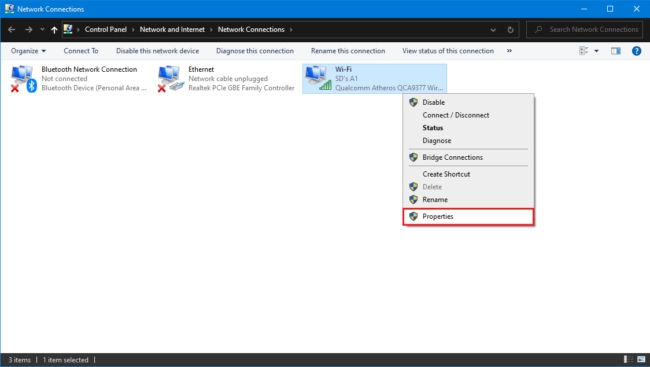
- Controleer in de lijst met items die door uw connecties worden gebruikt of Stuurprogramma voor Microsoft LLDP-protocol gecontroleerd of niet. Als dit niet het geval is, vinkt u het vakje aan en klikt u op Prima .
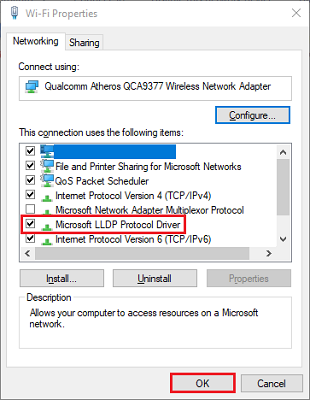
Start uw systeem opnieuw op nadat u deze instellingen hebt gemaakt. Dit lost je probleem zeker op. Als een van de methoden je probleem niet heeft opgelost, zorg er dan voor dat je de wijzigingen die je hebt aangebracht in de netwerk- en deelopties ongedaan maakt.
6] Voer de probleemoplosser voor hardware uit
Loop Probleemoplosser voor hardware en kijk of het je helpt.
Download PC Reparatie Tool om Windows-fouten snel te vinden en automatisch op te lossenLaat ons in de reacties hieronder weten welke methode voor jou werkte.

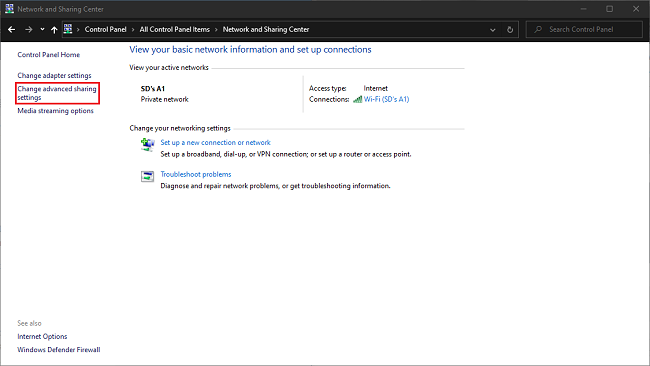
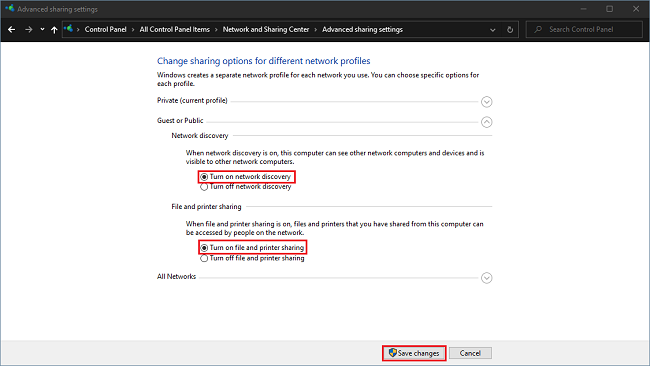
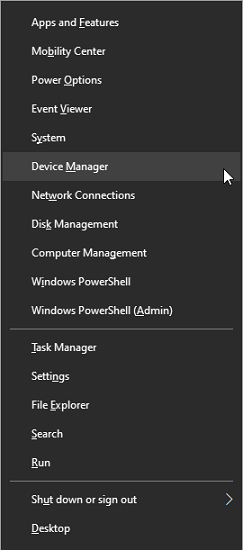
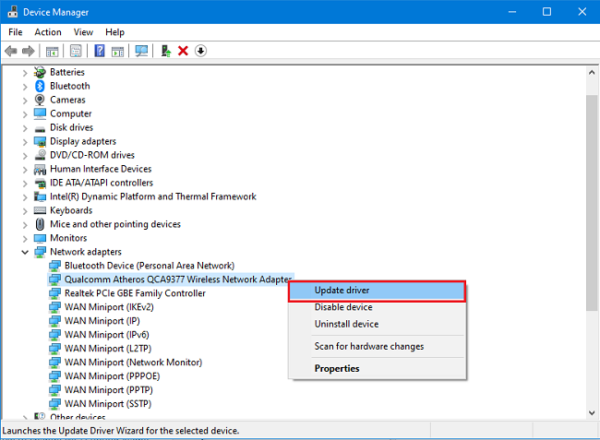
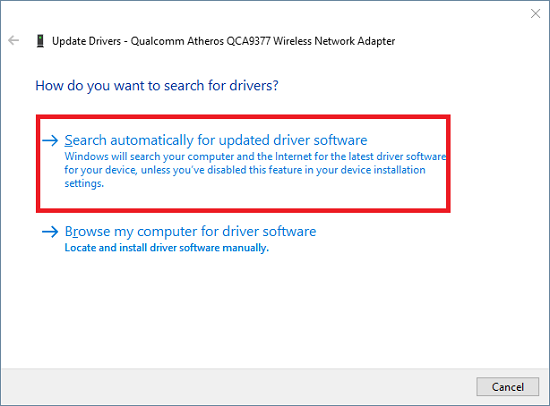

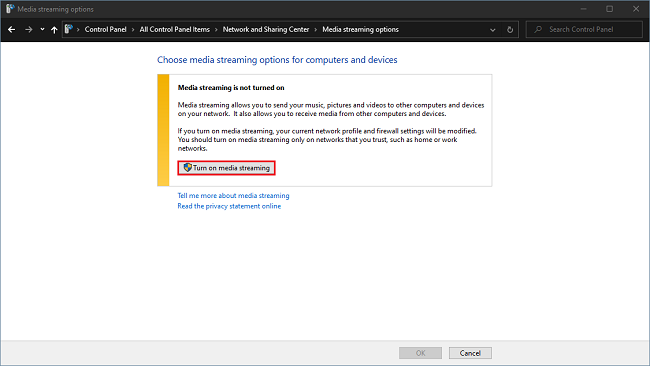
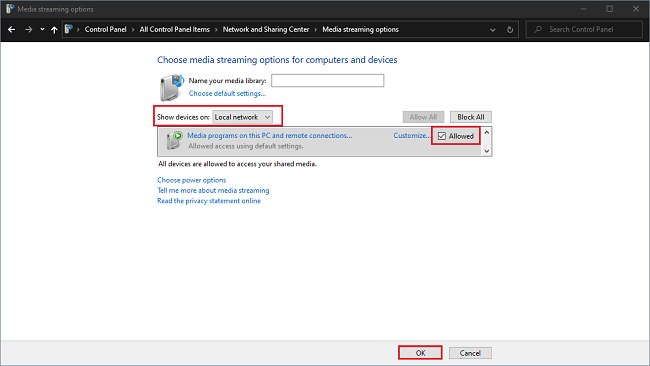
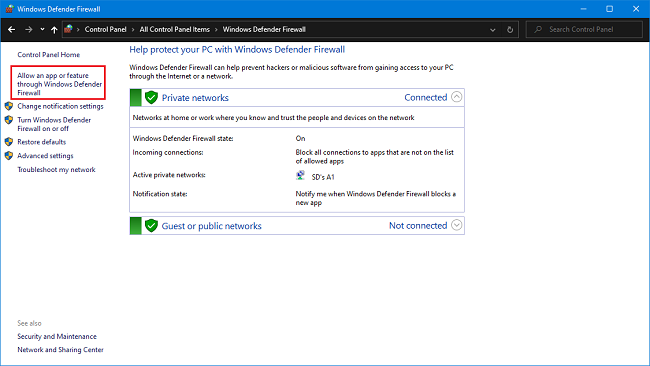
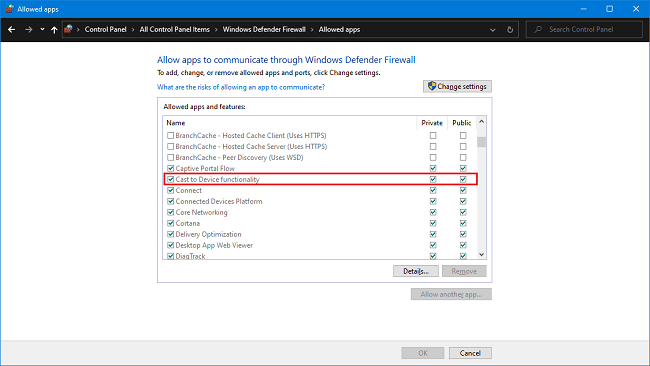
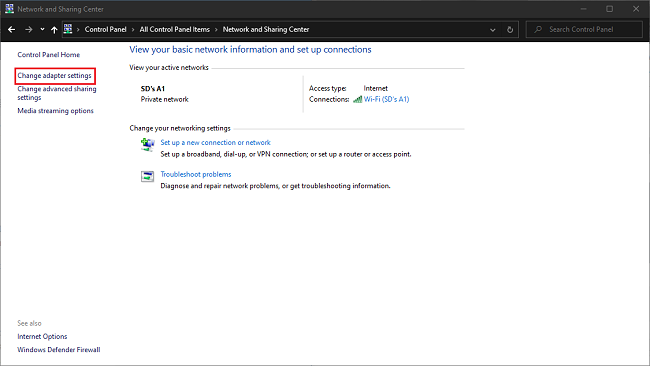
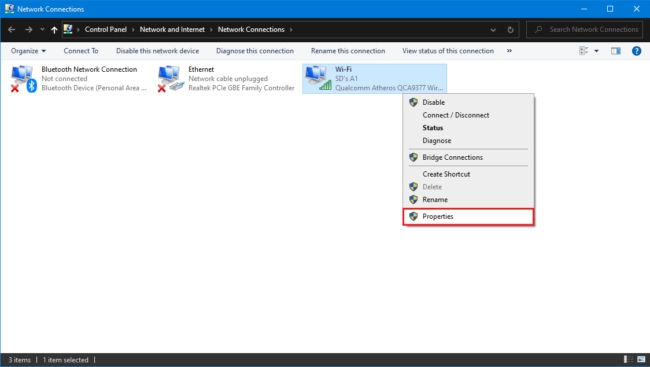
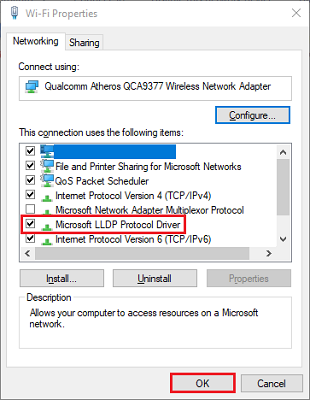




![Aangepaste NVIDIA-resolutie wordt niet ondersteund door uw beeldscherm [opgelost]](https://prankmike.com/img/nvidia/21/nvidia-custom-resolution-not-supported-by-your-display-fixed-1.png)









